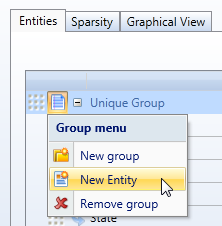
エンティティを作成するには、図のようにアクションアイコンをクリックします。
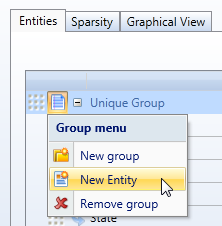
[新規エンティティ]オプションを選択して、エンティティの名前を入力します。
その他のパラメータを定義します。
[コード幅]:エンティティコードの長さ。
[説明幅]:エンティティの説明の長さ。例えば、郵便番号を格納するエンティティのように、説明フィールドが不要な場合は、このフィールドをゼロに設定出来ます。
[最大アイテム数]:エンティティメンバーの最大数。このパラメータは、エンティティで処理可能なメンバーの最大数を定義します。ロードするメンバーの推定合計数よりも大きい値を定義します(詳細は、次のパラグラフを参照)。
[並び替え]:デフォルトの並び替えオプション。セルをクリックし、以下の3つの利用可能なオプションのいずれかを設定します。
[なし]:作成された順に実現値を表示します。
[コード]:[コード]フィールドに従ってエンティティメンバーを並べ換えます。
[説明]:[説明]フィールドに従ってエンティティメンバーを並べ替えます。
並べ換えは常に昇順で行われます。コードと説明は両方ともテキストフィールドなので、並べ換えは文字列順で行われます。
[表示]:レポートに表示されるデフォルトのエンティティフィールド。セルをクリックして、使用可能な以下の3つのセクションのいずれかを設定します。
[説明]:エンティティの[説明]フィールドを表示します。
[コード]:エンティティの[コード]フィールドを表示します。
[c+d]:[コード]及び[説明]フィールドを両方表示します。
[ユーザビュー]:このオプションでは、カプセル環境のエンティティを非表示に出来ます。デフォルトでは、このオプションは有効になっています。従って、エンティティは選択及びレイアウトオブジェクトで表示され、フィルタやナビゲーション用に使用出来ます。ただし、非表示のエンティティも、プロシージャ及びデータベース環境では表示され、利用出来ます。
[ロールアップ]:ロールアップエンティティは、階層コーディング構造のメンバーが属しているエンティティです。詳細は、「ロールアップエンティティ」を参照してください。このオプションを有効にすると、他のメンバーの左サブ文字列に該当するコードが見つかった場合、BOARDが自動的に合計と小計を計算します。この機能を使用すると、勘定科目一覧など、未決済のトップダウン階層の管理が容易になります。